2023-07-11 307
首先,插入两个文本框,在文本框当中输入中文与英文,如下图所示:
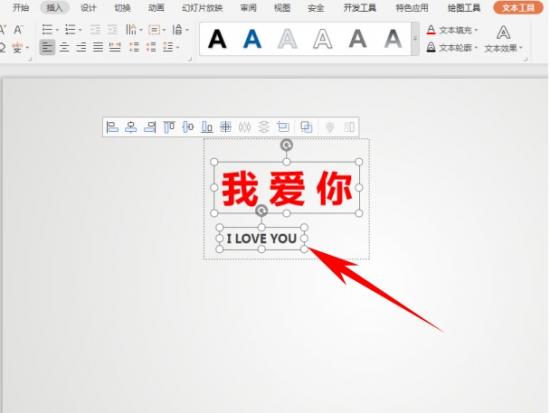
然后将下方的文本框拉动至于上方文本框相同大小,如下图所示:
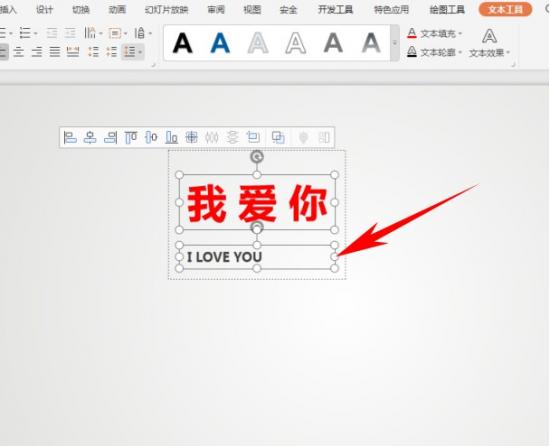
设置完毕后,选中英文文字,单击工具栏【文本工具】下的【分散对齐】,如下图所示:
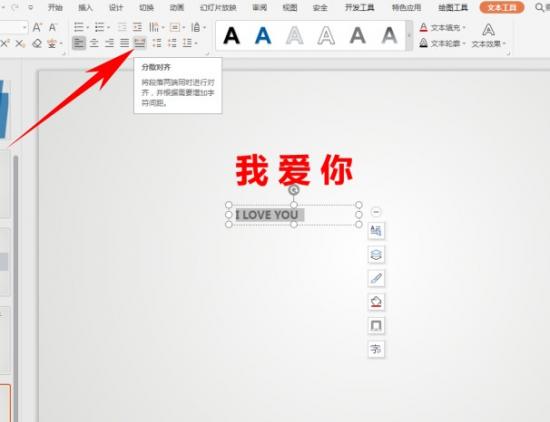
单击后,我们看到上下两个文本框当中的中文与英文就互相对齐了:
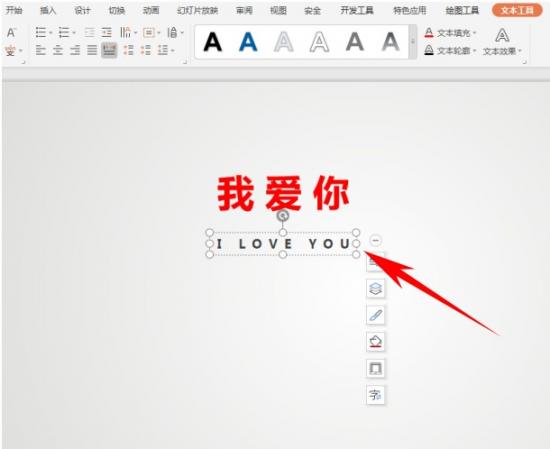
那么,在PPT演示技巧当中,上下中英文对齐的方法,是不是非常简单呢,你学会了吗?
原文链接:https://000nw.com/13597.html
=========================================
https://000nw.com/ 为 “电脑技术吧” 唯一官方服务平台,请勿相信其他任何渠道。
系统教程 2023-07-23
电脑技术 2023-07-23
应用技巧 2023-07-23
系统教程 2023-07-23
系统教程 2023-07-23
软件办公 2023-07-11
软件办公 2023-07-11
软件办公 2023-07-12
软件办公 2023-07-12
软件办公 2023-07-12
扫码二维码
获取最新动态
